Hoe de Acrid stealer-type malware van uw besturingssysteem verwijderen
![]() Geschreven door Tomas Meskauskas op
Geschreven door Tomas Meskauskas op
Wat voor soort malware is Acrid?
Acrid is een kwaadaardig programma dat is geclassificeerd als een stealer. Het is geschreven in de programmeertaal C++. Deze stealer bestaat al sinds ten minste 2023. Zoals de classificatie al aangeeft, is Acrid ontworpen om gevoelige informatie te stelen van geïnfecteerde apparaten en de software die erop is geïnstalleerd.
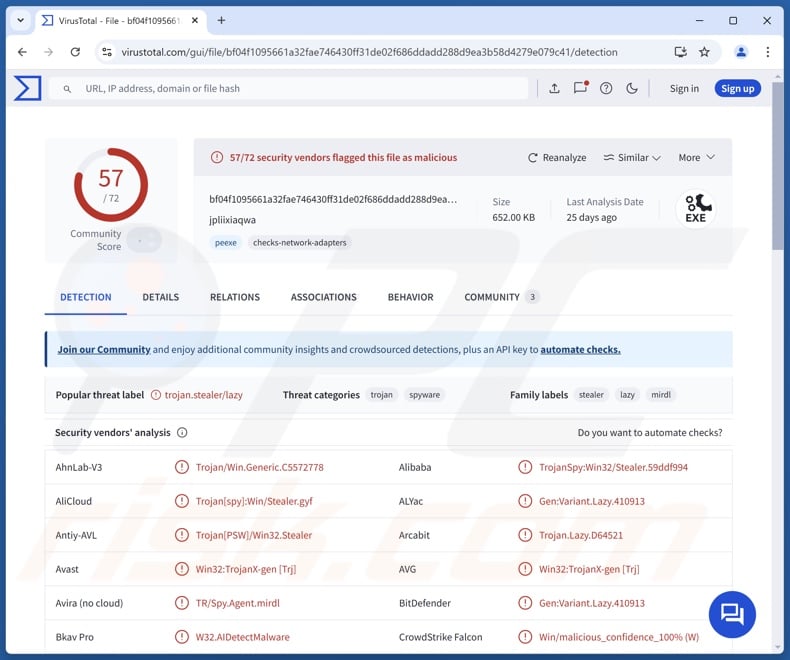
Overzicht van Acrid-malware
Zoals vermeld in de inleiding heeft Acrid imalware als doel kwetsbare gegevens te extraheren en te exfiltreren van aangetaste systemen. Deze stealer kan informatie van verschillende browsers verkrijgen, waaronder browsergeschiedenissen, internetcookies, auto-fills (bijv. persoonlijk identificeerbare gegevens, gebruikersnamen, enzovoort), wachtwoorden, creditcardnummers, enzovoort.
Acrid kan in het systeem zoeken naar bestanden met specifieke woorden in hun naam (bijv. "wachtwoord", "portemonnee", etc.). Als een interessant bestand wordt gedetecteerd, kan de malware het stelen. Acrid richt zich ook op bepaalde cryptocurrency wallets. Het is in staat om de inloggegevens van messenger en FTP (File Transfer Protocol) client accounts te extraheren.
Er moet worden vermeld dat ontwikkelaars van malware hun software en methodologieën vaak verbeteren. Daarom zouden mogelijke toekomstige versies van Acrid een bredere lijst met doelwitten of aanvullende/verschillende functionaliteiten kunnen hebben.
Samengevat kan de aanwezigheid van malware zoals de Acrid stealer op apparaten leiden tot ernstige privacyproblemen, financiële verliezen en identiteitsdiefstal.
| Naam | Acrid malware |
| Type bedreiging | Trojaans paard, jager, virus dat wachtwoorden steelt. |
| Namen van detectie | Avast (Win32:TrojanX-gen [Trj]), Combo Cleaner (Gen:Variant.Lazy.410913), ESET-NOD32 (Een variant van Win32/Spy.LummaStealer.A), Kaspersky (HEUR:Trojan-Spy.Win32.Stealer.gen), Microsoft (Trojan:Win32/Casdet!rfn), Volledige lijst met detecties (VirusTotal) |
| Symptomen | Trojaanse paarden zijn ontworpen om heimelijk te infiltreren in de computer van het slachtoffer en zich stil te houden. Er zijn dus geen specifieke symptomen zichtbaar op een geïnfecteerde machine. |
| Distributiemethoden | Geïnfecteerde e-mailbijlagen, schadelijke online advertenties, social engineering, softwarekrakers. |
| Schade | Gestolen wachtwoorden en bankgegevens, identiteitsdiefstal, de computer van het slachtoffer toegevoegd aan een botnet. |
| Malware verwijderen (Windows) | Om mogelijke malware-infecties te verwijderen, scant u uw computer met legitieme antivirussoftware. Onze beveiligingsonderzoekers raden aan Combo Cleaner te gebruiken. |
Voorbeelden van malware van het steeltype
We hebben over talloze dieven geschreven; CoinLurker, JarkaStealer, PXA, Glove, en Muck zijn slechts enkele van onze laatste artikelen.
Malware kan een breed scala aan schadelijke mogelijkheden hebben en die welke gericht zijn op gegevensdiefstal zijn ongelooflijk wijdverspreid. Maar hoe kwaadaardige software ook werkt - de aanwezigheid ervan op een systeem brengt de veiligheid van apparaten en gebruikers in gevaar. Daarom moeten alle bedreigingen onmiddellijk na ontdekking worden verwijderd.
Hoe is Acrid in mijn computer geïnfiltreerd?
Malware wordt voornamelijk verspreid met behulp van phishing en social engineering-technieken. Kwaadaardige programma's zijn meestal vermomd als of gebundeld met gewone software/media.
Besmettelijke bestanden kunnen archieven zijn (RAR, ZIP, enz.), uitvoerbare bestanden (.exe, .run, enz.), documenten (Microsoft Office, Microsoft OneNote, PDF, enz.), JavaScript, enz. Alleen al het openen van een kwaadaardig bestand kan voldoende zijn om het downloaden/installeren van malware te starten.
De meest wijdverspreide verspreidingsmethoden zijn: drive-by (sluipende/bedrieglijke) downloads, backdoor/loader-type trojans, verdachte downloadkanalen (bijv, freeware en sites van derden, Peer-to-Peer deelnetwerken, enz.), online zwendel, schadelijke bijlagen/links in spam (bijv. e-mails, PM's/DM's, berichten op sociale media, enz.), malvertising, illegale softwareactiveringstools ("cracks") en nepupdates.
Bovendien kunnen sommige schadelijke programma's zichzelf verspreiden via lokale netwerken en verwisselbare opslagapparaten (bijv. externe harde schijven, USB-sticks, enz.).
Hoe voorkomt u de installatie van malware?
We raden ten zeerste aan om inkomende e-mails en andere berichten met de nodige voorzichtigheid te behandelen. Bijlagen of links in verdachte e-mails mogen niet worden geopend, omdat ze schadelijk of kwaadaardig kunnen zijn. Een andere aanbeveling is om voorzichtig te zijn tijdens het browsen, omdat frauduleuze en gevaarlijke online inhoud meestal legitiem en onschuldig lijkt.
Bovendien moeten alle downloads afkomstig zijn van officiële en geverifieerde bronnen. Software moet worden geactiveerd en bijgewerkt met behulp van legitieme functies/tools, omdat software van derden malware kan bevatten.
We moeten benadrukken dat een betrouwbaar antivirusprogramma moet worden geïnstalleerd en up-to-date moet worden gehouden. Beveiligingsprogramma's moeten worden gebruikt om regelmatig systeemscans uit te voeren en om gedetecteerde bedreigingen en problemen te verwijderen. Als u denkt dat uw computer al geïnfecteerd is, raden we u aan een scan uit te voeren met Combo Cleaner om geïnfiltreerde malware automatisch te verwijderen.
Onmiddellijke automatische malwareverwijdering:
Handmatig de dreiging verwijderen, kan een langdurig en ingewikkeld proces zijn dat geavanceerde computer vaardigheden vereist. Combo Cleaner is een professionele automatische malware verwijderaar die wordt aanbevolen om malware te verwijderen. Download het door op de onderstaande knop te klikken:
▼ DOWNLOAD Combo Cleaner
De gratis scanner controleert of uw computer geïnfecteerd is. Om het volledige product te kunnen gebruiken moet u een licentie van Combo Cleaner kopen. Beperkte proefperiode van 7 dagen beschikbaar. Combo Cleaner is eigendom van en wordt beheerd door Rcs Lt, het moederbedrijf van PCRisk. Lees meer. Door het downloaden van software op deze website verklaar je je akkoord met ons privacybeleid en onze algemene voorwaarden.
Snelmenu:
- Wat is Acrid?
- STAP 1. Handmatige verwijdering van Acrid malware.
- STAP 2. Controleer of je computer schoon is.
Hoe verwijder ik malware handmatig?
Het handmatig verwijderen van malware is een ingewikkelde taak - meestal is het het beste om antivirus- of antimalwareprogramma's dit automatisch te laten doen. Om deze malware te verwijderen, raden we aan Combo Cleaner te gebruiken.
Als u malware handmatig wilt verwijderen, is de eerste stap het identificeren van de naam van de malware die u probeert te verwijderen. Hier is een voorbeeld van een verdacht programma dat wordt uitgevoerd op de computer van een gebruiker:

Als je de lijst met programma's die op je computer worden uitgevoerd hebt gecontroleerd, bijvoorbeeld met taakbeheer, en een programma hebt geïdentificeerd dat er verdacht uitziet, moet je doorgaan met deze stappen:
 Download een programma genaamd Autoruns. Dit programma toont automatisch opstartende toepassingen, register- en bestandssysteemlocaties:
Download een programma genaamd Autoruns. Dit programma toont automatisch opstartende toepassingen, register- en bestandssysteemlocaties:

 Start je computer opnieuw op in Veilige modus:
Start je computer opnieuw op in Veilige modus:
Gebruikers van Windows XP en Windows 7: Start je computer op in Veilige modus. Klik op Start, klik op Afsluiten, klik op Opnieuw opstarten, klik op OK. Druk tijdens het opstarten van de computer meerdere keren op de F8-toets op je toetsenbord totdat je het menu Geavanceerde opties van Windows ziet en selecteer vervolgens Veilige modus met netwerken uit de lijst.

Video die laat zien hoe je Windows 7 start in "Veilige modus met netwerk":
Windows 8 gebruikers: Start Windows 8 op in Veilige modus met netwerk - Ga naar het Windows 8 Startscherm, typ Geavanceerd, selecteer in de zoekresultaten Instellingen. Klik op Geavanceerde opstartopties, selecteer in het geopende venster "Algemene pc-instellingen" Geavanceerd opstarten.
Klik op de knop "Nu opnieuw opstarten". Je computer wordt nu opnieuw opgestart in het menu "Geavanceerde opstartopties". Klik op de knop "Problemen oplossen" en vervolgens op de knop "Geavanceerde opties". Klik in het scherm met geavanceerde opties op "Opstartinstellingen".
Klik op de knop "Opnieuw opstarten". Je pc zal opnieuw opstarten in het scherm Opstartinstellingen. Druk op F5 om op te starten in Veilige modus met netwerk.

Video die laat zien hoe je Windows 8 opstart in "Veilige modus met netwerk":
Windows 10-gebruikers: Klik op het Windows-logo en selecteer het Power-pictogram. Klik in het geopende menu op "Opnieuw opstarten" terwijl je de toets "Shift" op je toetsenbord ingedrukt houdt. Klik in het venster "Een optie kiezen" op "Problemen oplossen" en selecteer vervolgens "Geavanceerde opties".
Selecteer in het menu "Geavanceerde opties" "Opstartinstellingen" en klik op de knop "Opnieuw opstarten". In het volgende venster moet je op de toets "F5" op je toetsenbord klikken. Hierdoor wordt je besturingssysteem opnieuw opgestart in de veilige modus met netwerken.

Video die laat zien hoe je Windows 10 start in "Veilige modus met netwerk":
 Pak het gedownloade archief uit en voer het bestand Autoruns.exe uit.
Pak het gedownloade archief uit en voer het bestand Autoruns.exe uit.

 Klik in de Autoruns-toepassing op "Options" (Opties) bovenaan en schakel de opties "Hide Empty Locations" (Lege locaties verbergen) en "Hide Windows Entries" (Windows items verbergen) uit. Klik na deze procedure op het pictogram "Vernieuwen".
Klik in de Autoruns-toepassing op "Options" (Opties) bovenaan en schakel de opties "Hide Empty Locations" (Lege locaties verbergen) en "Hide Windows Entries" (Windows items verbergen) uit. Klik na deze procedure op het pictogram "Vernieuwen".

 Controleer de lijst van de Autoruns-toepassing en zoek het malwarebestand dat je wilt verwijderen.
Controleer de lijst van de Autoruns-toepassing en zoek het malwarebestand dat je wilt verwijderen.
Je moet het volledige pad en de naam opschrijven. Merk op dat sommige malware procesnamen verbergt onder legitieme Windows procesnamen. In dit stadium is het erg belangrijk om te voorkomen dat systeembestanden worden verwijderd. Nadat u het verdachte programma hebt gevonden dat u wilt verwijderen, klikt u met de rechtermuisknop op de naam en kiest u "Verwijderen".

Nadat u de malware hebt verwijderd via de toepassing Autoruns (dit zorgt ervoor dat de malware niet automatisch wordt uitgevoerd bij de volgende keer opstarten van het systeem), moet u zoeken naar de naam van de malware op uw computer. Zorg ervoor dat u verborgen bestanden en mappen inschakelt voordat u verder gaat. Als je de bestandsnaam van de malware vindt, verwijder deze dan.

Start je computer opnieuw op in de normale modus. Als je deze stappen volgt, zou je alle malware van je computer moeten verwijderen. Houd er rekening mee dat voor het handmatig verwijderen van bedreigingen geavanceerde computervaardigheden vereist zijn. Als je deze vaardigheden niet hebt, laat het verwijderen van malware dan over aan antivirus- en antimalwareprogramma's.
Deze stappen werken mogelijk niet bij geavanceerde malware-infecties. Zoals altijd is het beter om een infectie te voorkomen dan om malware later te verwijderen. Om uw computer veilig te houden, installeert u de nieuwste updates van het besturingssysteem en gebruikt u antivirussoftware. Om er zeker van te zijn dat uw computer vrij is van malware-infecties, raden we u aan uw computer te scannen met Combo Cleaner.
Vaak gestelde vragen (FAQ)
Mijn computer is geïnfecteerd met Acrid malware, moet ik mijn opslagapparaat formatteren om er vanaf te komen?
Nee, voor het verwijderen van malware is formatteren zelden nodig.
Wat zijn de grootste problemen die Acrid malware kan veroorzaken?
De bedreigingen die gepaard gaan met een infectie hangen af van de mogelijkheden van het kwaadaardige programma en de modus operandi van de cybercriminelen. Acrid is een informatiesteler die zich richt op inloggegevens voor accounts, creditcardgegevens, cryptowallets, enzovoort. Daarom kunnen deze infecties leiden tot ernstige privacyproblemen, financiële verliezen en identiteitsdiefstal.
Wat is het doel van Acrid malware?
Malware wordt voornamelijk gebruikt voor financieel gewin. Cybercriminelen kunnen kwaadaardige software echter ook gebruiken om zichzelf te amuseren, persoonlijke wrok te realiseren, processen te verstoren (bijv. sites, software, bedrijven, enz.), deel te nemen aan hacktivisme en politiek/geopolitiek gemotiveerde aanvallen te lanceren.
Hoe is Acrid malware mijn computer binnengedrongen?
Malware wordt voornamelijk verspreid via trojaanse paarden, drive-by downloads, online oplichting, spam e-mails/berichten, malvertenties, dubieuze downloadkanalen (bijv. freeware en websites van derden, P2P-sharing netwerken, enz.), illegale softwareactiveringstools ("cracks") en valse updates. Bovendien kunnen sommige schadelijke programma's zichzelf verspreiden via lokale netwerken en verwisselbare opslagapparaten.
Beschermt Combo Cleaner mij tegen malware?
Ja, Combo Cleaner kan systemen scannen en alle soorten bedreigingen verwijderen. Het kan de meeste bekende malware-infecties detecteren en verwijderen. Vergeet niet dat het uitvoeren van een volledige systeemscan van het grootste belang is, omdat geavanceerde kwaadaardige software zich meestal diep in systemen verstopt.
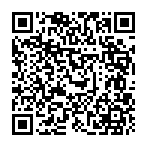
▼ Toon discussie